Gepubliceerd op: 22 December 2022
Werk je in een grootschalig team? Dan heb je ongetwijfeld gehoord van een bedrijfsrooster. Maar wat houd een bedrijfsrooster precies in, wat moet er worden vermeld in een bedrijfsrooster en hoe maak je een bedrijfsrooster?
Wat is een bedrijfsrooster
Om een kloppend bedrijfsrooster te kunnen maken is het belangrijk om te weten wat een bedrijfsrooster precies inhoudt. Een bedrijfsrooster is een planning die de werktijden en dagen aangeeft waarop medewerkers in je bedrijf aanwezig moeten zijn om hun taken uit te voeren. Deze taken kunnen verschillen afhankelijk van de afdeling waarop de medewerker werkzaam is. Het bedrijfsrooster houdt rekening met de beschikbare werktijden, afwezigheden (zoals vakanties, vrije dagen of ziekte), en de vereiste bezetting per afdeling of taak en helpt je om de werkplanning overzichtelijk te houden.
Zo maak je een bedrijfsrooster:
Nu je weet wat een bedrijfsrooster precies inhoudt, is het tijd om aan de slag te gaan. Volg de stappen hieronder om je eigen bedrijfsrooster aan te maken. (Let op: De onderstaande stappen zijn voor een bedrijfsrooster expliciet voor de buitendienst)
Stap 1: Log in op je Insezo account
Ga naar www.app.insezo.com en log in op je persoonlijke account. (Heb je nog geen account? maak deze dan hier gratis aan.)
Stap 2: Maak digitale werkbonnen aan
Zodra je bent ingelogd op je Insezo omgeving kun je aan de slag! Maak alle werkbonnen aan die je wilt inplannen in de periode van je bedrijfsrooster. Zijn de werkbonnen al aangemaakt? Sla deze stap dan over.
Stap 3: Koppel je werkbonnen aan een monteur
Nu je alle werkbonnen hebt aangemaakt, kun je deze gaan koppelen aan een monteur. Kies per werkbon welke monteur de klus moet gaan uitvoeren, en klik vervolgens op ''Toekennen''. (Tip: Moeite met het bepalen welke monteur je moet toekennen aan je werkbonnen? Maak gebruik van de digitale postcodekaart!)
Stap 4: Plan de bezoekafspraken in:
Je kunt nu de werkbonnen gaan inplannen. Kies de gewenste planner (routeplanner, digitaal planbord of smart plannner) en plan de werkbonnen in. De werkbonnen worden vervolgens automatisch doorgezet naar de agenda van de monteurs.
Stap 5: Controleer je bedrijfsrooster:
Ga naar ''agenda'' en controleer of je alles goed hebt ingepland. Filter de agenda op de gewenste periode en monteur en controleer of je niet per ongeluk dubbele afspraken hebt ingepland. Als dit niet het geval is, is je bedrijfsrooster gereed voor gebruik!
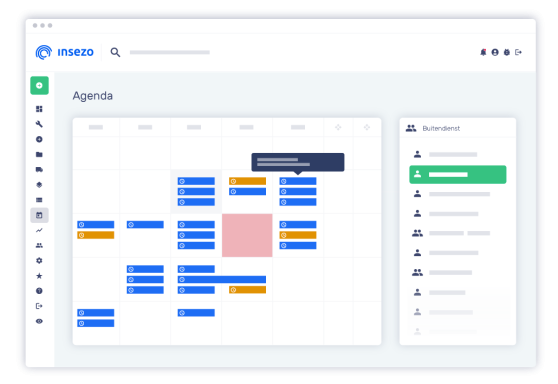
Samenwerken aan een sterke service
Insezo zorgt ervoor dat je weer grip hebt op alle service opdrachten. Ons online service managementsoftware brengt de binnen- en buitendienst met elkaar samen. Onze features lopen erg uiteen. Van planning software tot aan digitale werkbonnen. Heb je een uitdaging waar wij nog geen oplossing voor hebben gevonden? Dan gaan we graag met je rond de tafel om te kijken waar onze software nog meer je te dienst kan zijn. We zijn een echte partner om samen toe te werken aan een sterke service.
Terug
